Mac远程连接Linux桌面教程
Posted 粉粉Shawn
tags:
篇首语:本文由小常识网(cha138.com)小编为大家整理,主要介绍了Mac远程连接Linux桌面教程相关的知识,希望对你有一定的参考价值。
Mac远程连接Linux(以ubuntu为例)桌面大致分为两个阶段:
- 首先在linux端打开控制权限;
- 在mac端根据ip地址登录linux桌面。
需要注意,该方法目前只能用于局域网内远程连接,如果需要从外网连接局域网内的linux桌面,那就需要局域网管理员提供vpn工具。
Ubuntu配置远程桌面
参考博客地址:https://www.cnbolgs.com/zhangquan-yw/p/14755157.html
具体内容:
1. 打开设置->共享->屏幕共享。勾选允许连接控制屏幕,填写密码。网络可以选择默认的有线连接。
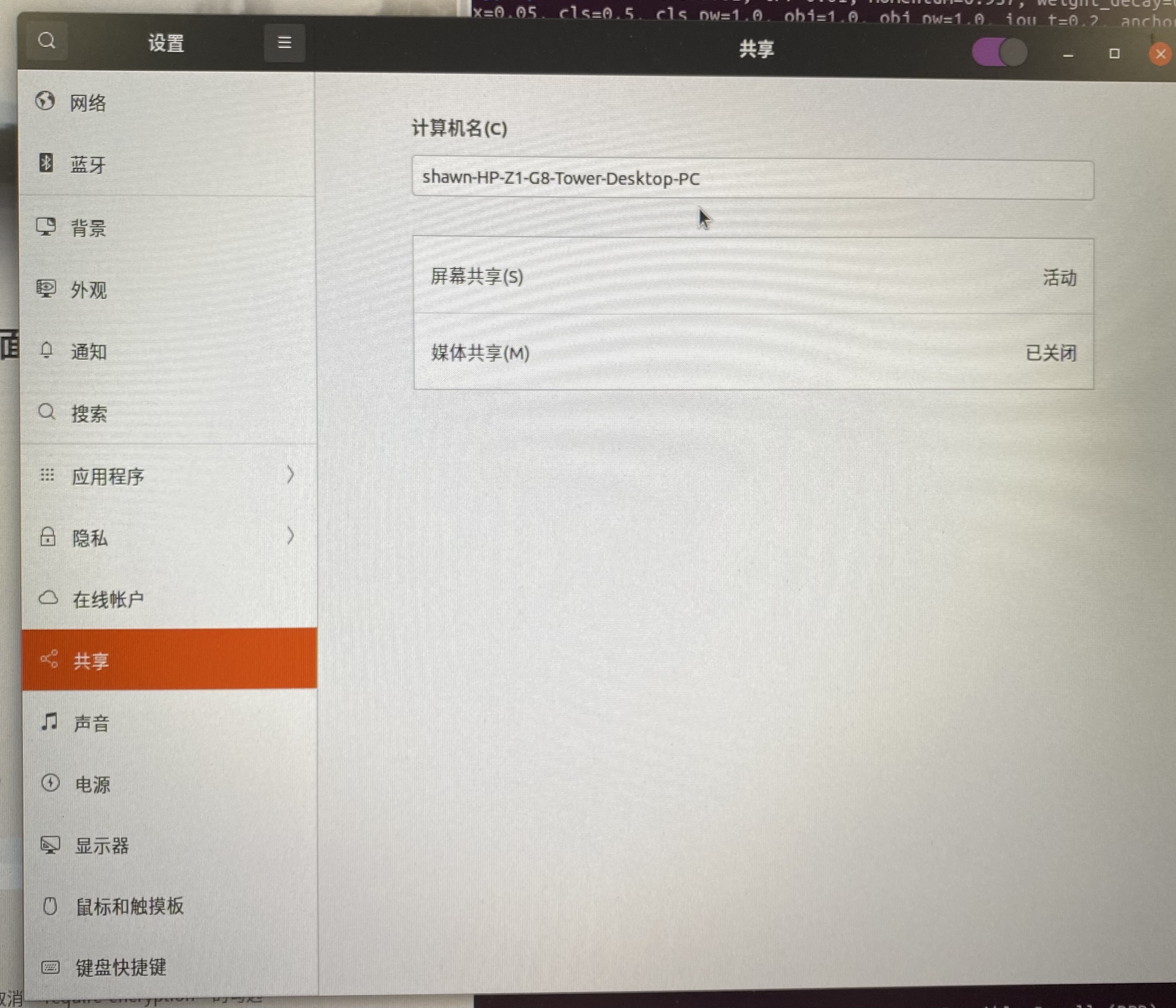
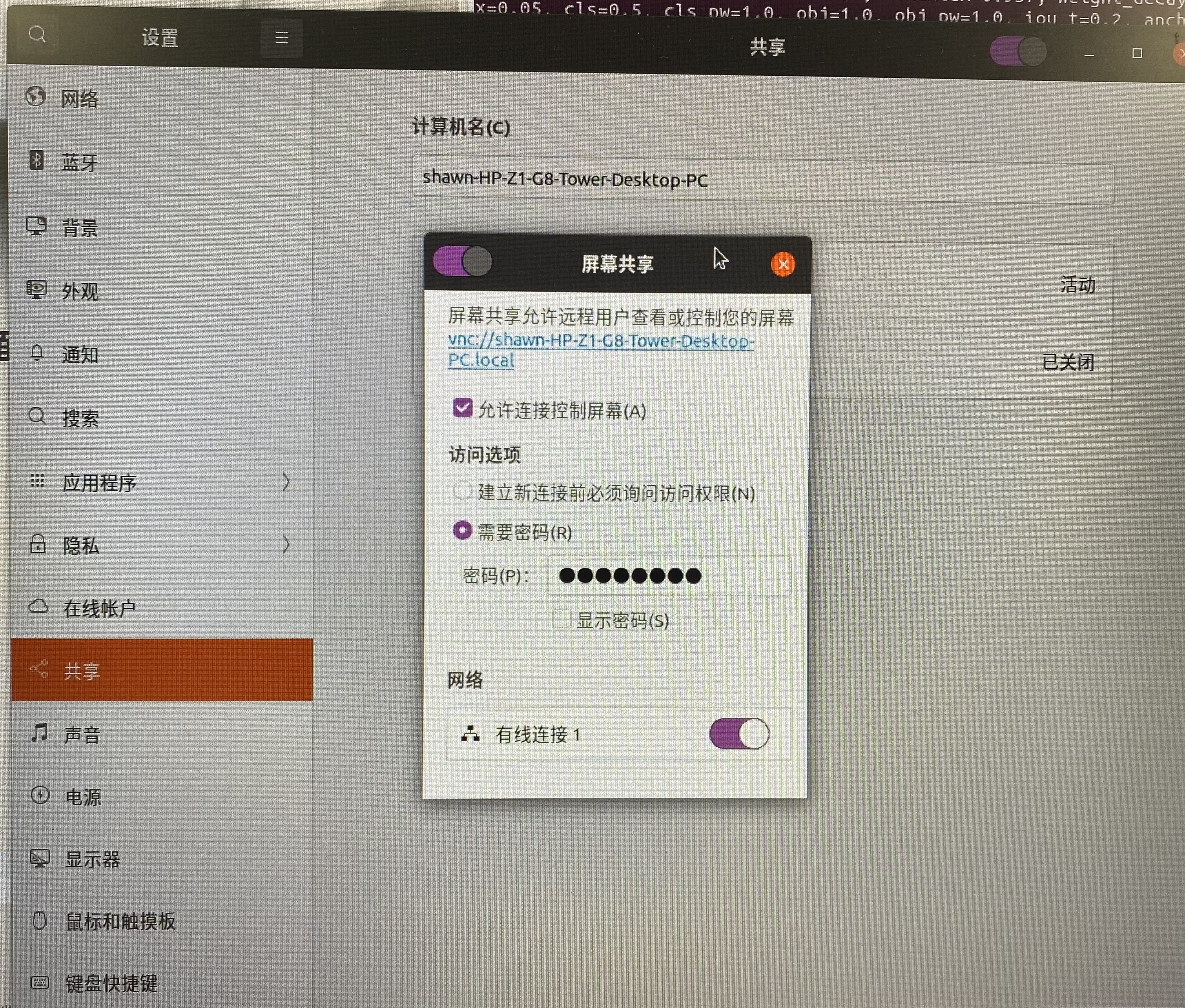
2. 安装xrdp和dconf-editor
sudo apt-get install xrdp
sudo apt-get install dconf-editor3. 打开dconf程序,依次打开org->gnome->desktop->remote-access, 然后取消勾选“require-encryption”的勾选即可。
Mac端远程登陆Linux桌面
MacBook可以通过Finder远程访问linux桌面哦。首先打开Finder,在屏幕上方找到“前往”,选择“连接服务器”,在空白处填写服务器ip地址“vnc://$ip address”, 例如“vnc://10.10.10.10”. 然后就能成功连接linux桌面了哦。如果不懂可以参考下面的图片儿呢,哈哈哈哈
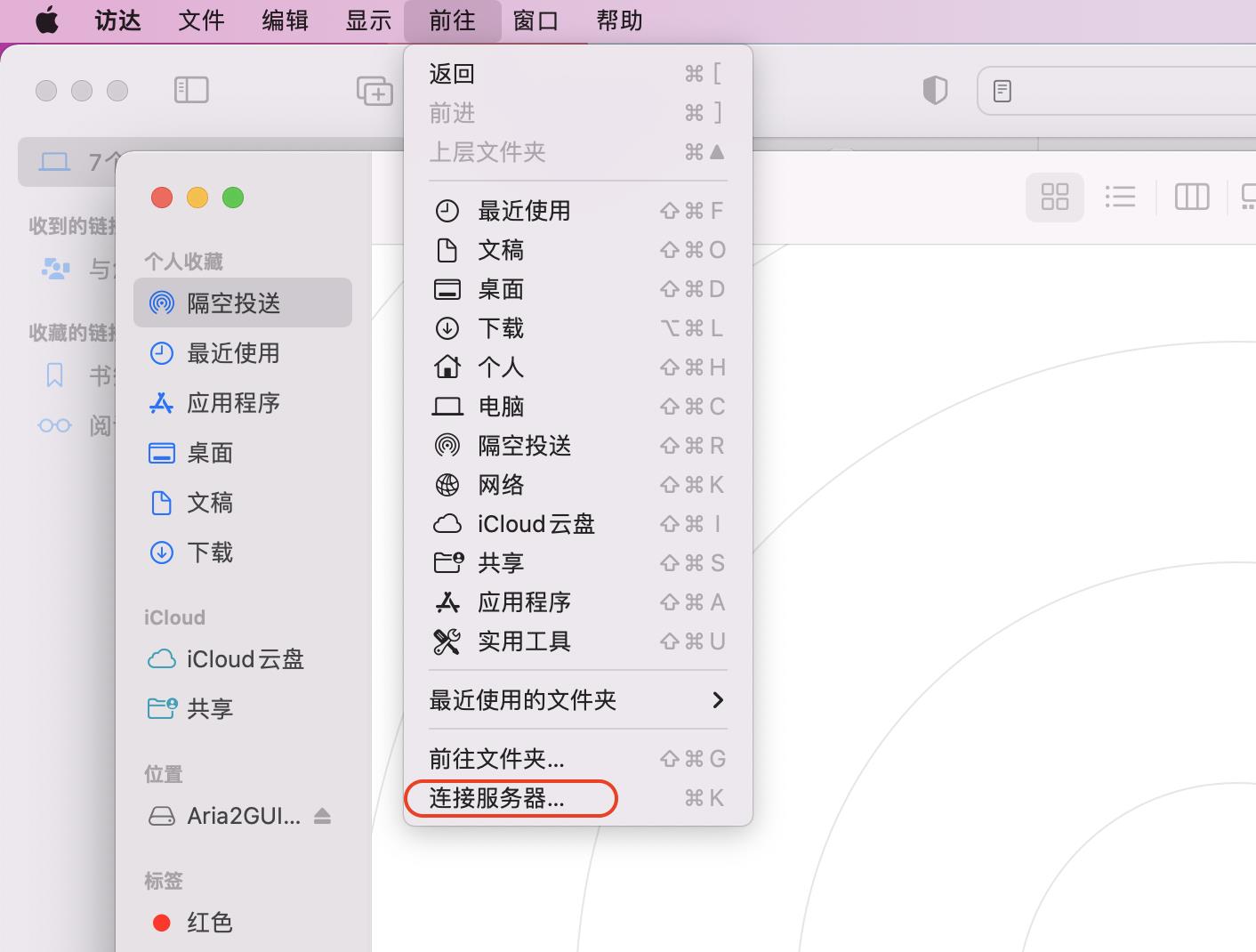
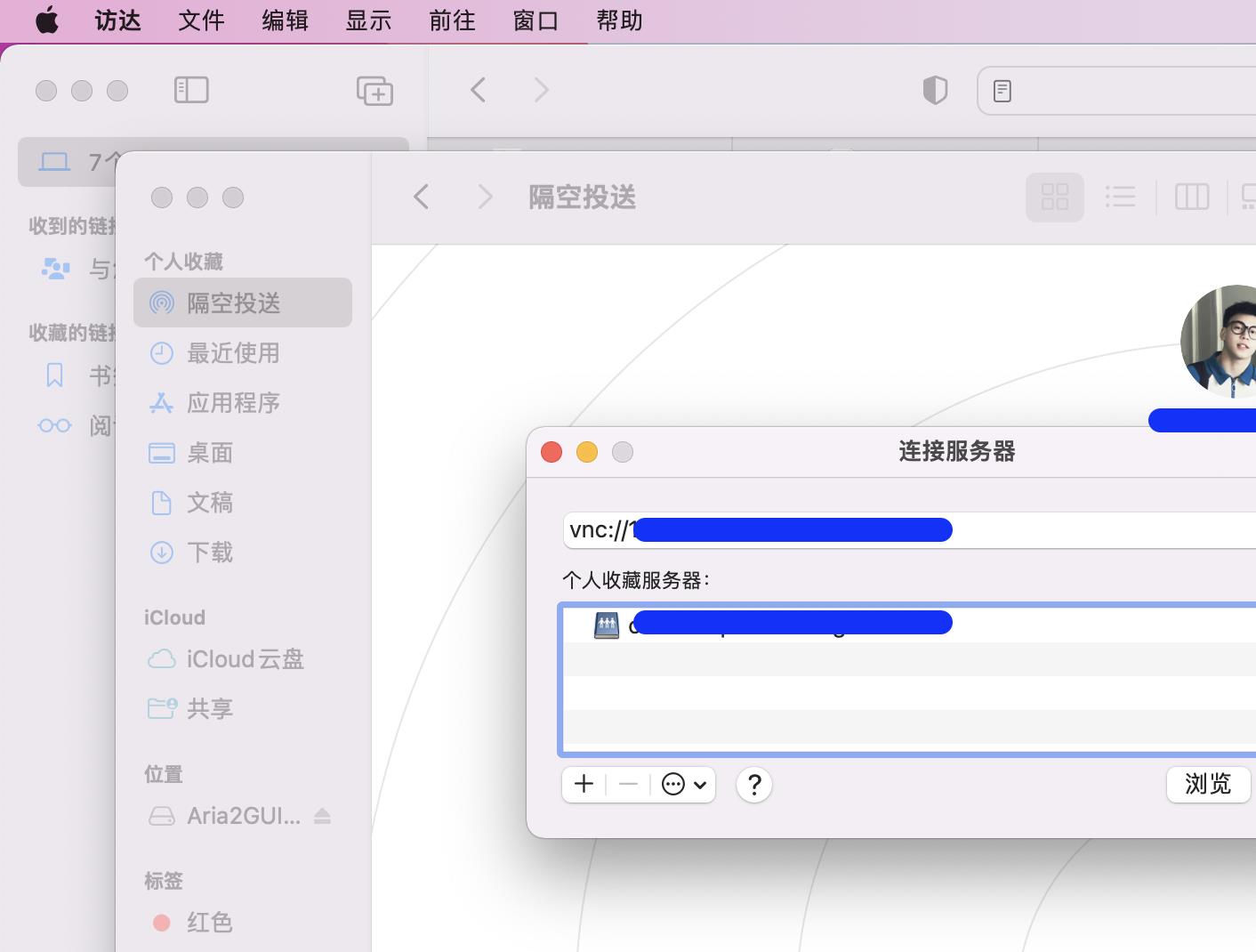
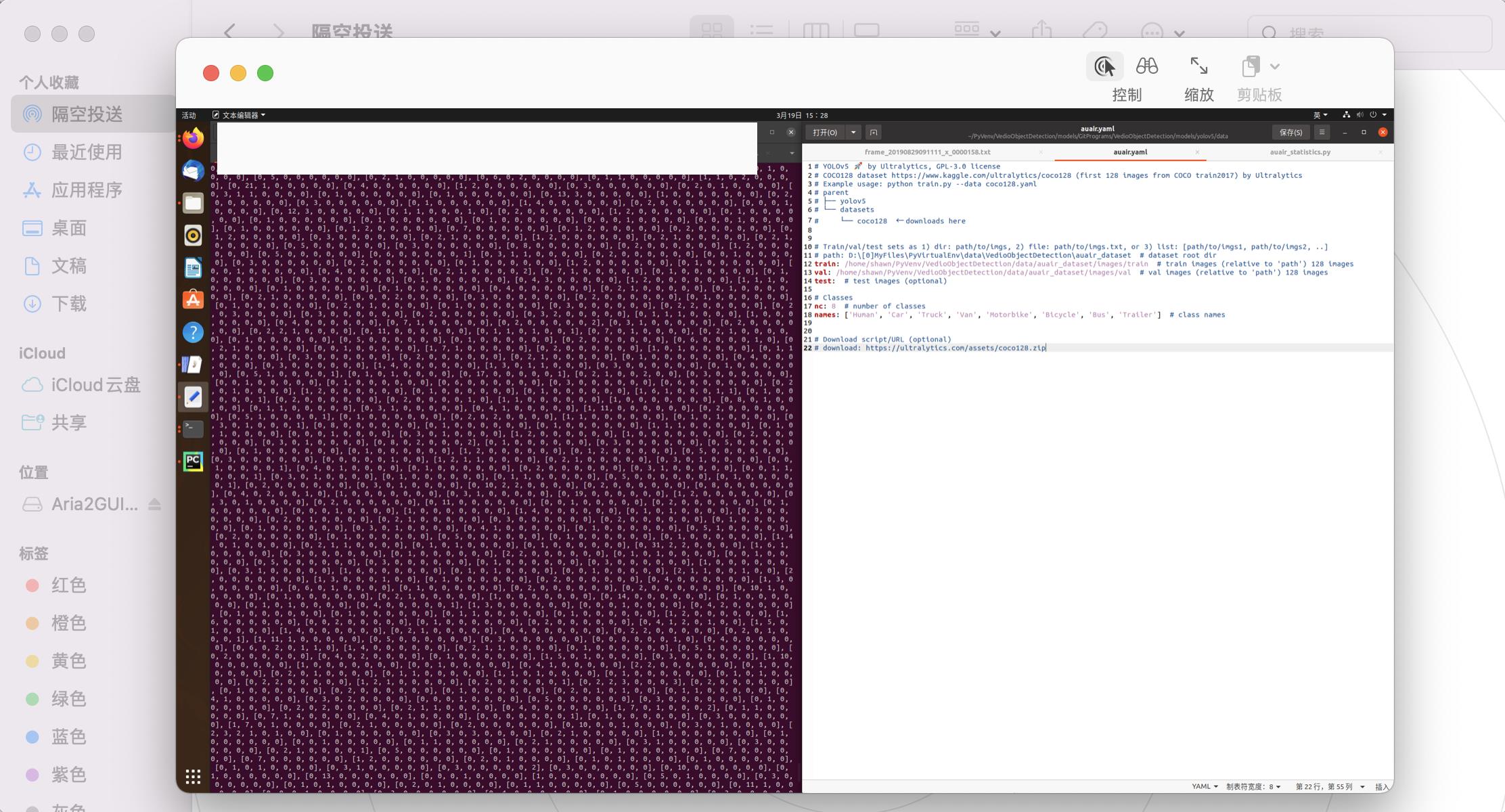
tigervnc远程桌面连接教程-linux
新版本tigervnc使用systemd进行管理,不使用vncserver命令。端口5900用于默认桌面,新建用户建议从5902开始。
1. 新建用户
在linux中新建用户
# useradduser1
# useradduser2
# passwduser1
# passwduser2
2. 安装软件包
服务器端安装tigervnc-server
# yuminstall tigervnc-server
Linux客户端安装tigervnc
# yuminstall tigervnc
Windows客户端到tigervnc官网下载: https://tigervnc.org/
3. 服务器端启动多用户VNC支持
1) 映射用户窗口与端口
- 编辑/etc/tigervnc/vncserver.users文件,添加:
:2=user1
:3=user2
- 防火墙开放端口5900-5903
[root]# firewall-cmd --permanent--add-service=vnc-server
- 重新加载防火墙规则
[root]# firewall-cmd --reload
- 编辑/etc/tigervnc/vncserver-config-defaults,添加
session=gnome
alwaysshared
- 为用户设置vnc密码
# su -user1
[user1]:vncpasswd
设置vnc密码,但是不用设置view-only密码(a view-noly password),view-only模式只能观看桌面窗口,不能进行实际操作
- 为用户启动服务
[root]# systemctl enable --now vncserver@:user-number
4. 客户端连接
windows下输入ip地址加端口号登录,192.168.2.10:2
以上是关于Mac远程连接Linux桌面教程的主要内容,如果未能解决你的问题,请参考以下文章
SSH客户端,FinalShell服务器管理,远程桌面加速软件,支持Windows,Mac OS X,Linux,版本2.6.3.1
FinalShell Mac OS版,Linux版安装及教程
SSH客户端,FinalShell服务器管理,远程桌面加速软件,支持Windows,Mac OS X,Linux,版本2.6.3.1,时间2017.12.10